Подбираем компьютер с помощью онлайн-конфигуратора
woodhummer 19.07.2016 — 08:27 1 14586+размер текста
Мы с вами уже познакомились с основными принципами сборки компьютера из комплектующих. Однако, как вы, наверное, убедились, этот процесс требует наличия определенных знаний «железа», и поэтому мы рекомендуем воспользоваться специальным сервисом – онлайн-конфигуратором.
Содержание статьи:
Зачем нужен конфигуратор
Данный онлайн сервис может помочь не очень опытным пользователям правильно собрать компьютер, выбрав для этого правильные и, самое главное, совместимые комплектующие, сделав тем самым ПК «под себя».
Как правило, после окончания подбора необходимых комплектующих, система проходит тест на совместимость. В случае возникновения вопросов с вами должен связаться специалист и провести необходимую консультацию.
Процесс онлайн сборки ПК
В поисковике вы легко сможете найти большое количество онлайн-магазинов оргтехники, предлагающих сконфигурировать ваш компьютер. Не спешите воспользоваться первым попавшимся из них: почитайте отзывы, попросите совет у более опытных товарищей.
На сайте интернет-магазина обычно представлен весь список предлагаемых комплектующих, на которые можно подробно посмотреть и ознакомиться с их характеристиками. Конфигуратор обычно находится по отдельной ссылке, там информация о деталях представлена в кратком виде. Выбираем желаемые детали, добавляем их в ПК, следим за изменением суммы нашего заказа. При желании здесь возможно изменить полученную машину – добавить ОЗУ, установить внешнюю видеокарту и т.д.
Нюансы онлайн сборки
При использовании онлайн конфигураторов ПК можно столкнуться с определенными вопросами. Попробуем рассмотреть их более детально.
- Гарантия. На системный блок в сборе обычно распространяется полная гарантия продавца.
 В нашей же ситуации гарантия распространяется на каждую конкретную деталь и в случае поломки придется самостоятельно определять, какой именно блок вышел из строя.
В нашей же ситуации гарантия распространяется на каждую конкретную деталь и в случае поломки придется самостоятельно определять, какой именно блок вышел из строя. - Операционная система. Готовый компьютер, как правило, поставляется с установленной OEM версией Windows, при самостоятельной сборке ПК необходимо самостоятельно приобретать операционную систему и искать драйвера оборудования.
- Качество комплектующих. Иногда продавцы пытаются сэкономить, установив в готовый компьютер не совсем совместимые или бюджетные детали, которые в итоге сказываются на производительности. Кроме того, могут быть также установлены «в нагрузку» устаревшие девайсы, которыми уже практически не пользуются – CD-ROM, модем и др., что ничего, кроме увеличения стоимости не несет.
Как это работает на практике – обзор конфигуратора Ironbook
Рассмотрим для примера один из самых известных российских интернет-магазинов Ironbook. Открываем его и нажимаем на ссылку «Собрать компьютер».
Открывается страница конфигуратора со списком компонентов.
Кликаем «Выбрать компонент» возле требуемой комплектующей, выбираем желаемое.
Закончив с выбором, прикидываем общую стоимость и кликаем «Собрать компьютер».
При нехватке деталей конфигуратор выдаст ошибку и предложит добавить блок.
Закончив c выбором, получаем конфигурацию компьютера и его стоимость.
Остается кликнуть «Купить компьютер» и оформить обычный интернет-заказ.
Вместо послесловия
Как мы с вами увидели, с помощью онлайн конфигураторов собрать компьютер совсем несложно. Главное чтобы найденный вами интернет-магазин обеспечивал проверку совместимости всех комплектующих и имел линию клиентской поддержки.
поделитесь с друзьями:5.1 Основные системные требования | Оборудование, программное обеспечение и управление компьютером
Предыдущий Глава 4: Программное обеспечение | Следующий Глава 6: Социальные последствия аппаратных средств |
ОБЗОР ГЛАВЫ
Блок 5. 1 1 | Основные системные требования |
| Блок 5.2 | Установка программного обеспечения |
| Блок 5.3 | Управление файлами |
К концу этой главы вы сможете:
- Перечислите и опишите основные системные требования и их отношение к программному обеспечению
- Обсудите разницу между установкой программного обеспечения из онлайн-загрузки и переносным носителем
- Опишите процесс установки
- Объясните, как управлять файлами и папками на компьютере
ВВЕДЕНИЕ
В этой главе вы узнаете, каковы основные системные требования и как они связаны с программным обеспечением. Вы узнаете, как устанавливать программное обеспечение с портативного носителя (например, с компакт-диска) и из загрузки в Интернете, а также углубитесь в управление файлами и атрибуты файлов. Вы также узнаете, как импорт и экспорт файлов и как искать файлы.
Вы также узнаете, как импорт и экспорт файлов и как искать файлы.
UNIT
5.1 Основные системные требования
Системные требования — это минимальные необходимые характеристики, которые вам понадобятся, чтобы убедиться, что программное обеспечение работает без сбоев и не перегружает аппаратное обеспечение вашего компьютера. По сути, это список того, что вам нужно для правильной работы игры или программы.
Если ваш компьютер не соответствует этим требованиям, вы не сможете установить программное обеспечение или, если вы сможете установить программное обеспечение, оно может работать медленно. Системные требования к программному обеспечению обычно печатаются на упаковке, в которой поставляется программное обеспечение, или указаны на веб-сайте программного обеспечения.
На рис. 5.1 ниже показан список системных требований для установки Photoshop.
Рисунок 5.1: Системные требования Adobe PhotoshopКак видите, программа дает несколько рекомендаций, в том числе:
A.
B. Операционная система, которую вы должны использовать (Microsoft Windows 7, 8.1 или 10).
C. Сколько оперативной памяти должно быть в вашей системе (минимум 2 ГБ, но рекомендуется 8 ГБ).
D. Сколько места должно быть на жестком диске.
E. Размер вашего дисплея (или экрана).
F. Независимо от того, потребуется ли вам подключение к Интернету.
Знание системных требований для программного обеспечения, которое вы будете использовать чаще всего, поможет вам решить, какой компьютер купить, когда вы его покупаете. Большая часть информации, которая вам понадобится, будет находиться на этикетке компьютера или будет указана в рекламе компьютера.
Системные требования также сообщат вам, нужно ли вам приобрести какое-либо дополнительное оборудование (например, микрофоны при использовании программного обеспечения для записи звука).
Чтобы ваш компьютер мог запускать все новейшее игровое программное обеспечение, вам нужно посмотреть на графическую карту. Графический процессор — это программируемый логический чип для рендеринга изображений, анимации и видео на экране компьютера. Графические процессоры могут располагаться на съемных платах, в наборе микросхем на материнской плате или в том же чипе, что и ЦП. Системные требования игрового программного обеспечения рекомендуют размер дополнительного графического процессора.
Если ваш компьютер не соответствует всем требованиям для запуска определенного программного обеспечения или связи с определенным устройством, вам не обязательно покупать новый компьютер. Можно обновить оперативную память, графический процессор или процессор.
Деятельность 5.1
1. Ответьте на следующие вопросы, касающиеся рекламы ниже:
а. Соответствует ли ноутбук DELL минимальным требованиям для Windows 10? Как вы можете быть уверены, не глядя на минимальное оборудование, необходимое для Windows 10?
б. Что означает ОС в требованиях к игре Call of Duty: Modern Warfare 2
?в. Что означает разрешение дисплея 1366×768 ?
д. Опишите, что означает Сенсорный дисплей .
эл. Объясните, что значит 32-бит.
ф. Решите, можно ли установить на ноутбук Call of Duty: Modern Warfare 2 и Photoshop на рис. 5.1, и добавьте соответствующие комментарии.
г. Что означает VRAM?
ч. Укажите, какой компонент компьютера будет проще и дешевле всего обновить.
и. Перечислите названия различных процессоров в объявлениях и отсортируйте их от самого быстрого к самому медленному.
2. Напишите Верно или Неверно рядом с номером вопроса. Исправьте утверждение, если оно НЕВЕРНО. (Вы не можете просто использовать слово НЕ для изменения утверждения.)
a. Если ваше оборудование не соответствует системным требованиям, это означает, что программное обеспечение не будет работать.
б. Некоторые программы могут работать, даже если у вас нет оперативной памяти.
в. Некоторые программы не могут работать, если у вас неподходящая операционная система.
д. Материнская плата — это основной компонент компьютера, который объединяет все различные аспекты компьютера.
БЛОК
5.2 Установка программного обеспечения
После того, как вы определились с требованиями для установки программного обеспечения, вам нужно будет начать процесс установки. Перед установкой программного обеспечения необходимо:
1. Загрузите файлы программного обеспечения с веб-сайта; или
2.
Купите CD или DVD в магазине.После загрузки установочного программного обеспечения вы можете установить его. Обычно это программное обеспечение для установки представляет собой мастер установки , помогающий вам в процессе установки.
СКАЧАТЬ ОНЛАЙН
Самый распространенный способ получить новое программное обеспечение — загрузить его из Интернета. Для этого необходимо перейти на веб-сайт, где доступно программное обеспечение, и загрузить файлы. Убедитесь, что вы загружаете программное обеспечение только у надежных издателей или проверенных розничных продавцов. Это гарантирует, что вы получаете именно то программное обеспечение, которое вам нужно, и что вы случайно не загрузите вредоносное ПО или вирус.
Это гарантирует, что вы получаете именно то программное обеспечение, которое вам нужно, и что вы случайно не загрузите вредоносное ПО или вирус.
Обычно для покупки программного обеспечения для загрузки используется кредитная карта. После того, как вы приобрели программное обеспечение, вы нажмете на ссылку для загрузки, чтобы начать процесс.
Вы также можете купить программное обеспечение в магазинах приложений, таких как Google Play Store, Apple App Store или Windows Store. Программное обеспечение, которое вы ищете, обычно сортируется по категориям, например, игры, обработка текста или дизайн.
ЗАГРУЗКА ХРОМА
Чтобы загрузить программное обеспечение из Интернета, выполните следующие действия:
1. Перейдите на https://www.google.com/chrome/ (или на сайт, где можно загрузить программное обеспечение).
2. Нажмите кнопку Загрузить . Появится диалоговое окно. Примите Условия обслуживания и убедитесь, что вы загружаете правильную версию для своего компьютера.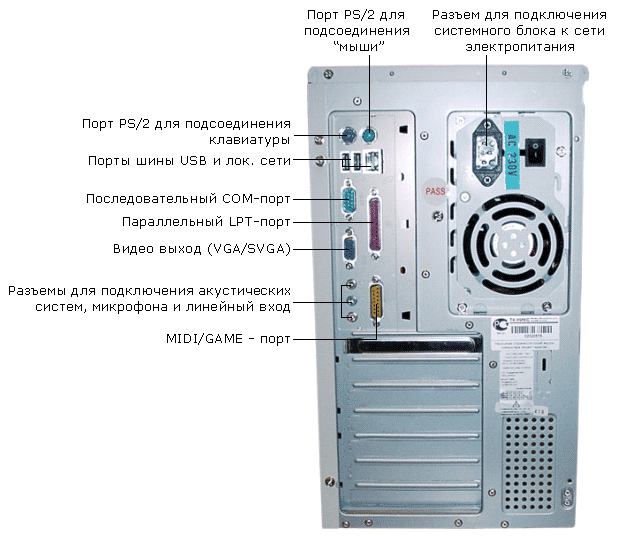
3. Следуйте инструкциям по установке программного обеспечения.
4. Откройте приложение из Запуск меню .
УСТАНОВКА ПОРТАТИВНОГО НОСИТЕЛЯ
Некоторое программное обеспечение можно установить с помощью файлов с компакт-диска или DVD-диска. Это включает в себя программное обеспечение, такое как операционная система, Microsoft Office (не Microsoft Office 365) и некоторые игры.
Рисунок 5.2: Пример программного обеспечения на переносном носителеЧтобы получить это программное обеспечение, вам нужно пойти в магазин, купить продукт и принести его домой для установки. Вы делаете это, вставляя диск в дисковод оптических дисков вашего компьютера (его проигрыватель компакт-дисков или DVD). Программа установки обычно запускается автоматически, но вы также можете найти программу установки, чтобы начать установку.
КАК УСТАНОВИТЬ ПРОГРАММНОЕ ОБЕСПЕЧЕНИЕ
После загрузки программного обеспечения или вставки диска мастер установки подскажет, что делать. Хотя мастер установки не обрабатывает все аспекты установки, так как они могут отличаться от одной программы к другой, процесс очень похож для всех программ.
Хотя мастер установки не обрабатывает все аспекты установки, так как они могут отличаться от одной программы к другой, процесс очень похож для всех программ.
ПРОГРАММНОЕ ОБЕСПЕЧЕНИЕ ШАГИ ДЛЯ УСТАНОВКИ
Обычно вы начинаете с того, что либо щелкаете загруженный файл, либо вставляете диск, а затем запускаете файл установки программы (обычно называемый Setup.exe или Install.exe ).
КАК УДАЛИТЬ ПРОГРАММНОЕ ОБЕСПЕЧЕНИЕ
Удаление программного обеспечения — это удаление программы и всех ее файлов с компьютера.
УДАЛИТЬ ПРОГРАММУ
Чтобы удалить программу в Windows 10:
Шаг 1: Щелкните значок Windows .
Шаг 2: Нажмите Настройки .
Шаг 3: Нажмите Приложения .
Шаг 4: Щелкните Приложения и функции на левой панели. Появится список всех установленных приложений.
Шаг 5: Нажмите на приложение, которое хотите удалить, а затем нажмите кнопку Удалить (если эта кнопка неактивна, это системное приложение, которое нельзя удалить).
Шаг 6: Нажмите Удалить в появившемся всплывающем окне и подождите, пока система удалит приложение.
Деятельность 5.2
1. Напишите Верно или Неверно рядом с номером вопроса. Исправьте утверждение, если оно НЕВЕРНО. (Вы не можете просто использовать слово НЕ для изменения утверждения.)
a. Вы полностью уничтожаете связанные файлы и папки при удалении программы.
б. Некоторые файлы программы установки продаются на флэш-диске.
в. Мастер установки подскажет, что делать при установке программного обеспечения.
д. Большинство аппаратных средств уже установлено в операционной системе Microsoft, поэтому большинство аппаратных средств являются устройствами plug-and-play.
эл. Большинство основных жестких дисков сохраняются в папке E:\.
БЛОК
5.3 Управление файлами
При настройке системы управления файлами необходимо обратить внимание на несколько ключевых моментов. Вам нужно будет знать, какие типы файлов вы создаете и насколько велики эти файлы (чтобы вы знали, сколько ресурсов вашего компьютера они используют).
Это также поможет вам понять определенные атрибуты файлов, такие как скрытые и доступные только для чтения, а также то, как импортировать/экспортировать файлы и как искать папки и диски для определенного файла. В этом разделе мы рассмотрим эти аспекты файлов.
ТИПЫ ФАЙЛОВ
В 10 классе вы узнали о расширениях файлов и о том, как они дают вам представление о том, какой контент может содержаться в файле. Расширения файлов обычно ссылаются на определенный тип файла. Например, если вы увидите файл, оканчивающийся на .docx, вы поймете, что это документ Microsoft Word. Типы файлов указывают конкретные характеристики документа и сообщают операционной системе, какую программу следует использовать для открытия этого файла.
Типы файлов указывают конкретные характеристики документа и сообщают операционной системе, какую программу следует использовать для открытия этого файла.
Если вы попытаетесь открыть документ Adobe Photoshop с помощью Microsoft Excel, это не сработает. Некоторые типы файлов связаны с определенными программами, в то время как другие являются стандартными типами файлов, которые можно открыть рядом программ, поддерживающих этот тип файлов. Однако типы файлов не являются форматами файлов. Формат файла обычно описывает структуру файла и то, что он содержит. В Таблице 5.1 показан список типов файлов, а также их принадлежность к конкретной программе или к стандартной.
Таблица 5.1: Типы файлов
Что нужно знать
Полный список всех типов файлов можно найти на сайте FileInfo.com (https://fileinfo.com/).
При упорядочении файлов вы можете упорядочивать их по типу файла или по теме.
СВОЙСТВА
В окне Свойства файла отображается ряд сведений о файле, таких как его тип, размер и время последнего изменения. Он также может показать вам информацию о том, где была сделана фотография (это геолокация ) и даже какой камерой это было сделано. Окно Properties также даст вам информацию о том, как вы можете манипулировать файлом.
Он также может показать вам информацию о том, где была сделана фотография (это геолокация ) и даже какой камерой это было сделано. Окно Properties также даст вам информацию о том, как вы можете манипулировать файлом.
СВОЙСТВА ФАЙЛА
1. Чтобы просмотреть свойства файла, щелкните правой кнопкой мыши имя файла и выберите Свойства .
2. Щелкните Свойства .
Диалоговое окно Properties предоставит вам информацию о файле, как вы можете видеть в примере выше.
На вкладке Общие отображается основная информация о файле, включая его имя, размер и расположение на диске C:\. Он также показывает такие атрибуты, как «только для чтения» и «скрытый». Нажав на Advanced , вы увидите дополнительные атрибуты документа. Мы обсудим их более подробно позже в этом блоке.
Вкладка Security позволяет изменить доступ системы и других пользователей к файлу. Вкладка Details содержит более подробные сведения о файле, включая количество слов в нем и шаблон, использованный для его создания. Предыдущие версии Вкладка позволяет увидеть, существуют ли другие версии файла.
Вкладка Details содержит более подробные сведения о файле, включая количество слов в нем и шаблон, использованный для его создания. Предыдущие версии Вкладка позволяет увидеть, существуют ли другие версии файла.
АТРИБУТЫ ФАЙЛА
Атрибуты файла — это параметры, связанные с компьютерными файлами, которые предоставляют или запрещают определенные права доступа пользователя или операционной системы к этому файлу. Существует несколько типов атрибутов файла, но наиболее важными являются «только для чтения» и «скрытый».
Файлы только для чтения нельзя изменять, редактировать или сохранять. Их можно только открыть и прочитать. Это сделано для защиты данных в файле от случайного редактирования. Скрытые файлы — это любые файлы с включенным атрибутом «скрытый». Это означает, что эти файлы невидимы при просмотре папок — вы не можете их увидеть, если специально не разрешите их просмотр.
ИМПОРТ И ЭКСПОРТ
Большинство компьютерных программ имеют собственный способ организации и кодирования данных в сохраняемых ими файлах. Поэтому они могут распознавать свои собственные файлы, но не обязательно файлы из другой программы. Чтобы иметь возможность отправлять или получать такие файлы, он должен экспортировать или импортировать файлы. Экспортировать файл означает преобразовать его в формат, отличный от того, в котором он находится в данный момент. Импортировать файл означает перенести его из другой программы в ту, которую вы используете. Эта функция позволяет различным компьютерным программам читать файлы друг друга.
Поэтому они могут распознавать свои собственные файлы, но не обязательно файлы из другой программы. Чтобы иметь возможность отправлять или получать такие файлы, он должен экспортировать или импортировать файлы. Экспортировать файл означает преобразовать его в формат, отличный от того, в котором он находится в данный момент. Импортировать файл означает перенести его из другой программы в ту, которую вы используете. Эта функция позволяет различным компьютерным программам читать файлы друг друга.
Такие приложения, как Access или Excel, позволяют импортировать или экспортировать данные из файлов одного типа в файлы другого типа. Хорошим примером этого является импорт данных Outlook (файлы .ost) в файлы Excel (.xlsx) или Word (.docx). Это позволяет сделать резервную копию ваших данных.
Вы также можете использовать эту функцию для преобразования файлов из одного типа в другой. Импорт файлов также позволяет быстро и легко перемещать файлы с одного компьютера на другой, особенно если вы переходите с продукта Apple на компьютер с операционной системой Microsoft Windows.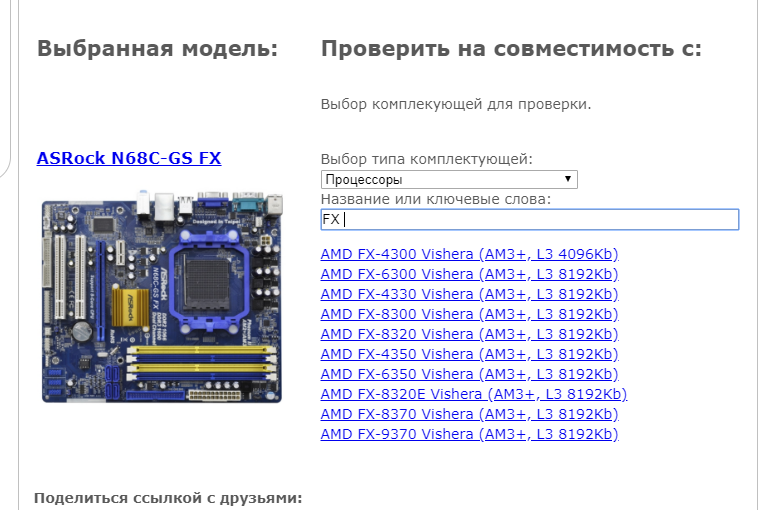
ПОИСК
Вы можете использовать File Explorer для поиска сохраненного файла. Это особенно полезно, если у вас много файлов или вы забыли, где хранится конкретный файл. Если вы помните имя файла, вы можете просто ввести его в поле поиска в проводнике .
Рисунок 5.3: Поле поиска в проводникеВы также можете выполнять поиск по типу или размеру файла. Использование подстановочного знака звездочки (*) позволит вам искать группы файлов, например:
- *.txt ищет все текстовые файлы.
- Home* будет искать все файлы, начинающиеся с «home», такие как homework.docx или homedesign.psd.
Занятие 5.3
1. Множественный выбор:
a. Какой атрибут позволяет пользователю просматривать, но не редактировать файл?
A. Скрытый
B. Безопасность
C. Только чтение
D. Общий доступ
Общий доступ
б. Какое из следующих расширений файлов не используется при вводе отчета?
A. .txt
B. .docx
C. .pdf
D. .png 9 0007
в. Какое из следующих расширений файлов не является частью пакета Microsoft Office 365?
A. .txt
B. .docx
C. .xlsx
D. .ptt х
2. Сопоставить столбец B с столбцом A:
3. Напишите Верно или Неверно рядом с номером вопроса. Исправьте утверждение, если оно НЕВЕРНО. (Вы не можете просто использовать слово НЕ для изменения утверждения.)
a. Полный список всех типов файлов можно найти на FileInfo.com.
б. Расширение файла может указывать, какой тип данных находится в файле, а также какая программа необходима для открытия файла.
в. Наиболее важными атрибутами файла являются безопасность и совместное использование.
4. Ответьте своими словами.
а. Как расширения файлов помогают определить тип документа?
б. Приведите два примера стандартных типов файлов.
в. Что окно свойств сообщает о файле?
д. Объясните, как можно просмотреть свойства файла документа.
эл. Что такое файлы только для чтения и скрытые файлы?
ф. Объясните, как вы ищете файл в Windows 10.
ПЕРЕСМОТР
ВОПРОС 1: МНОЖЕСТВЕННЫЙ ВЫБОР
1.1 Что из следующего не является системным требованием? (1)
A. Тип процессора
B. Тип оперативной памяти
C. Тип операционной системы
D. Объем памяти 9 0007
1. 2 Скрытый файл ___________. (1)
2 Скрытый файл ___________. (1)
A. Файл, который нельзя изменить
B. Файл, который нельзя изменить
C. Файл, который не будет отображаться
D. Файл, который невозможно сохранить
1.3 Установщик программного обеспечения будет использовать ___________. (1)
A. A пароль
B. Система онлайн-верификации
C. A CD
D. Мастер установки 90 007
1.4 Что из следующего является примером файла установки программы? (1)
A. Word.docx
B. Photoshop.psd
C. Chrome.exe
D. Notepad.rt f
1,5 В лицензионном соглашении указывается __________. (1)
A. Условия использования
B. Контактная информация
Контактная информация
C. Правила и нормы
D. Условия соглашения
ВОПРОС 2: ВЕРНО ИЛИ НЕВЕРНО
2 Напишите Верно или Неверно рядом с номером вопроса. Исправьте утверждение, если оно НЕВЕРНО. Измените подчеркнутые слова, чтобы сделать утверждение ИСТИННЫМ. (Вы не можете просто использовать слово НЕ для изменения утверждения.)
a. Прежде чем человек сможет использовать установленное программное обеспечение, он или она должны принять лицензионное соглашение. (1)
б. Удаление программного обеспечения включает в себя удаление программы и всех ее файлов с вашего компьютера. (1)
в. Свойства файла — это параметры, связанные с компьютерными файлами, которые предоставляют или запрещают пользователям доступ к определенным правам. (1)
д. При импорте файла он преобразуется из одного формата в другой. (1)
(1)
эл. Проводник Windows используется для поиска файлов на компьютере. (1)
ВОПРОС 3: СООТВЕТСТВУЮЩИЕ ПУНКТЫ
Выберите термин/понятие из столбца B, который соответствует описанию в столбце A. Напишите только букву рядом с номером вопроса (например, 1J). (5)
ВОПРОС 4: СРЕДНИЕ ВОПРОСЫ
4.1 Назовите два метода, которые можно использовать для установки программного обеспечения. (2)
4.2 В чем преимущество использования метода пользовательской установки? (1)
4.3 В чем разница между экспортом файла и импортом файла? (2)
4.4 два примера расширений файлов для следующих типов файлов:
a. Аудиофайлы (2)
b. Текстовые файлы (2)
в. Видеофайлы (2)
d. Файлы изображений (2)
e. Файлы документов (2)
ВОПРОС 5: ВОПРОСЫ ПО СЦЕНАРИЯМ
Компьютерный клуб Civvie собирается раз в неделю для обсуждения новых и актуальных тем, связанных с компьютерами. Членам клуба часто необходимо установить новые версии программного обеспечения с помощью компакт-диска. Установка программного обеспечения с компакт-диска проста, так как вам просто нужно следовать указаниям мастера установки.
Членам клуба часто необходимо установить новые версии программного обеспечения с помощью компакт-диска. Установка программного обеспечения с компакт-диска проста, так как вам просто нужно следовать указаниям мастера установки.
а. Кратко объясните, что такое мастер установки. (2)
б. Коды активации обычно отправляются по электронной почте. Объясните, что такое код активации. (2)
в. Объясните разницу между полной и выборочной установкой. (2)
д. Членам клуба иногда нужно удалять программы. Опишите правильный способ удаления программного обеспечения. (2)
ИТОГО: [40]
В КОНЦЕ ГЛАВЫ
Предыдущий Глава 4: Программное обеспечение | Оглавление | Следующий Глава 6: Социальные последствия аппаратных средств |
Документация по CUDA Toolkit 12.
 1 Обновление 1
1 Обновление 1Разработка, оптимизация и развертывание приложений с ускорением на GPU
Набор инструментов NVIDIA® CUDA® Toolkit предоставляет среду разработки для создания высокопроизводительных графических процессоров. Приложения. С помощью CUDA Toolkit вы можете разрабатывать, оптимизировать и развертывать свои приложения на GPU-ускоренных платформах. встроенные системы, настольные рабочие станции, корпоративные центры обработки данных, облачные платформы и суперкомпьютеры HPC. Инструментарий включает в себя библиотеки с ускорением на графическом процессоре, инструменты отладки и оптимизации, компилятор C/C++ и среду выполнения. библиотека для развертывания вашего приложения.
Использование встроенных возможностей для распределения вычислений между конфигурациями с несколькими GPU, учеными и исследователями может разрабатывать приложения, которые масштабируются от рабочих станций с одним GPU до облачных установок с тысячами GPU.
- Примечания к выпуску
Примечания к выпуску набора инструментов CUDA.

- Архив функций CUDA
Список функций CUDA по выпускам.
- EULA
Лицензионное соглашение с конечным пользователем CUDA Toolkit применяется к NVIDIA CUDA Toolkit, примерам NVIDIA CUDA, драйверу дисплея NVIDIA, инструментам NVIDIA Nsight (Visual Studio Edition) и соответствующей документации по API CUDA, модели программирования и разработке. инструменты. Если вы не согласны с условиями лицензионного соглашения, не загружайте и не используйте программное обеспечение.
Руководства по установке
- Краткое руководство
В этом руководстве представлены минимальные первые шаги по установке и проверке CUDA в стандартной системе.
- Руководство по установке Windows
В этом руководстве рассказывается, как установить и проверить правильность работы средств разработки CUDA в системах Microsoft Windows.
- Руководство по установке Linux
В этом руководстве рассказывается, как установить и проверить правильность работы средств разработки CUDA в системах GNU/Linux.

Руководства по программированию
- Руководство по программированию
В этом руководстве подробно рассматривается модель программирования CUDA и интерфейс программирования. Затем описывается аппаратная реализация и даются рекомендации по достижению максимальной производительности. Приложения включают в себя список всех устройств с поддержкой CUDA, подробное описание всех расширений языка C++, списки поддерживаемых математических функций, функции C++, поддерживаемые в коде хоста и устройства, сведения о выборке текстур, технические характеристики различных устройств и выводы. путем внедрения API низкоуровневого драйвера.
- Руководство по передовому опыту
В этом руководстве представлены общепринятые методы распараллеливания и оптимизации, а также поясняются метафоры и идиомы кодирования, которые могут значительно упростить программирование для архитектур графических процессоров с поддержкой CUDA. Цель состоит в том, чтобы предоставить рекомендации по получению максимальной производительности от графических процессоров NVIDIA с помощью набора инструментов CUDA.

- Руководство по совместимости Maxwell
Это примечание по применению предназначено для того, чтобы помочь разработчикам убедиться, что их приложения NVIDIA CUDA будут правильно работать на графических процессорах на базе архитектуры NVIDIA Maxwell. Этот документ содержит рекомендации по обеспечению совместимости ваших программных приложений с Maxwell.
Руководство по совместимости с- Pascal
Это примечание к применению предназначено для того, чтобы помочь разработчикам убедиться, что их приложения NVIDIA CUDA будут правильно работать на графических процессорах на основе архитектуры NVIDIA Pascal. Этот документ содержит рекомендации по обеспечению совместимости ваших программных приложений с Pascal.
- Руководство по совместимости Volta
Это примечание по применению предназначено для того, чтобы помочь разработчикам убедиться, что их приложения NVIDIA CUDA будут правильно работать на графических процессорах на базе архитектуры NVIDIA Volta.
 Этот документ содержит рекомендации по обеспечению совместимости ваших программных приложений с Volta.
Этот документ содержит рекомендации по обеспечению совместимости ваших программных приложений с Volta.- Руководство по совместимости с Turing
Эти примечания по применению предназначены для того, чтобы помочь разработчикам убедиться, что их приложения NVIDIA CUDA будут правильно работать на графических процессорах на базе архитектуры NVIDIA Turing. Этот документ содержит рекомендации по обеспечению совместимости ваших программных приложений с Turing.
- Руководство по совместимости с архитектурой графических процессоров NVIDIA Ampere
Это примечание к применению призвано помочь разработчикам убедиться, что их приложения NVIDIA CUDA будут правильно работать на графических процессорах, основанных на архитектуре графических процессоров NVIDIA Ampere. Этот документ содержит рекомендации по обеспечению совместимости ваших программных приложений с архитектурой графического процессора NVIDIA Ampere.
- Руководство по совместимости Hopper
Это примечание к применению призвано помочь разработчикам убедиться, что их приложения NVIDIA CUDA будут правильно работать на графических процессорах Hopper.
 Этот документ содержит рекомендации по обеспечению совместимости ваших программных приложений с архитектурой Hopper.
Этот документ содержит рекомендации по обеспечению совместимости ваших программных приложений с архитектурой Hopper.- Руководство по совместимости с Ada
Это примечание по применению предназначено для того, чтобы помочь разработчикам убедиться, что их приложения NVIDIA CUDA будут правильно работать на графических процессорах Ada. Этот документ содержит рекомендации по обеспечению совместимости ваших программных приложений с архитектурой Ada.
- Руководство по настройке Maxwell
Maxwell — это архитектура NVIDIA 4-го поколения для вычислительных приложений CUDA. Приложения, которые следуют лучшим практикам для архитектуры Kepler, обычно должны видеть ускорение в архитектуре Maxwell без каких-либо изменений кода. В этом руководстве описаны способы тонкой настройки приложений для получения дополнительных ускорений за счет использования архитектурных возможностей Maxwell.
Руководство по настройке- Pascal
Pascal — это архитектура NVIDIA 5-го поколения для вычислительных приложений CUDA.
 Приложения, которые следуют лучшим практикам для архитектуры Maxwell, обычно должны видеть ускорение в архитектуре Pascal без каких-либо изменений кода. В этом руководстве описаны способы тонкой настройки приложений для получения дополнительных ускорений за счет использования архитектурных возможностей Pascal.
Приложения, которые следуют лучшим практикам для архитектуры Maxwell, обычно должны видеть ускорение в архитектуре Pascal без каких-либо изменений кода. В этом руководстве описаны способы тонкой настройки приложений для получения дополнительных ускорений за счет использования архитектурных возможностей Pascal.- Руководство по настройке Volta
Volta — это архитектура NVIDIA 6-го поколения для вычислительных приложений CUDA. Приложения, которые следуют рекомендациям для архитектуры Pascal, обычно должны видеть ускорение в архитектуре Volta без каких-либо изменений кода. В этом руководстве описаны способы тонкой настройки приложений для получения дополнительных ускорений за счет использования архитектурных функций Volta.
- Turing Tuning Guide
Turing — это архитектура NVIDIA 7-го поколения для вычислительных приложений CUDA. Приложения, которые следуют лучшим практикам для архитектуры Pascal, обычно должны видеть ускорение в архитектуре Turing без каких-либо изменений кода.
 В этом руководстве приведены способы тонкой настройки приложений для получения дополнительных ускорений за счет использования архитектурных функций Turing. Руководство по настройке архитектуры GPU NVIDIA Ampere
В этом руководстве приведены способы тонкой настройки приложений для получения дополнительных ускорений за счет использования архитектурных функций Turing. Руководство по настройке архитектуры GPU NVIDIA AmpereАрхитектура NVIDIA Ampere GPU — это архитектура NVIDIA 8-го поколения для вычислительных приложений CUDA. Приложения, которые следуют рекомендациям для архитектуры NVIDIA Volta, как правило, должны получать ускорение на архитектуре графического процессора NVIDIA Ampere без каких-либо изменений кода. В этом руководстве описаны способы тонкой настройки приложений для получения дополнительных ускорений за счет использования возможностей архитектуры графических процессоров NVIDIA Ampere.
- Руководство по настройке бункера
Архитектура Hopper GPU — это архитектура NVIDIA 9-го поколения для вычислительных приложений CUDA. Приложения, которые следуют лучшим практикам для архитектуры NVIDIA Volta, как правило, должны видеть ускорение на архитектуре Hopper GPU без каких-либо изменений кода.
 В этом руководстве описаны способы точной настройки приложений для получения дополнительных ускорений за счет использования функций архитектуры графического процессора Hopper.
В этом руководстве описаны способы точной настройки приложений для получения дополнительных ускорений за счет использования функций архитектуры графического процессора Hopper.- Руководство по настройке Ada
Архитектура графического процессора NVIDIA® Ada — это новейшая архитектура NVIDIA для вычислительных приложений CUDA®. Архитектура графического процессора NVIDIA Ada сохраняет и расширяет ту же модель программирования CUDA, что и предыдущие архитектуры графических процессоров NVIDIA, такие как NVIDIA Ampere и Turing, и приложения, которые следуют лучшим практикам для этих архитектур, обычно должны получать ускорение архитектуры NVIDIA Ada без каких-либо изменений кода. В этом руководстве описаны способы тонкой настройки приложения для получения дополнительных ускорений за счет использования возможностей архитектуры графического процессора NVIDIA Ada.
- PTX ISA
В этом руководстве содержатся подробные инструкции по использованию PTX, низкоуровневой виртуальной машины с параллельным выполнением потоков и архитектуры набора инструкций (ISA).
 PTX представляет GPU как вычислительное устройство с параллельными данными.
PTX представляет GPU как вычислительное устройство с параллельными данными.- Руководство разработчика для Optimus
В этом документе объясняется, как API CUDA можно использовать для запроса возможностей графического процессора в системах NVIDIA Optimus.
- Видеодекодер
Видеодекодер NVIDIA (NVCUVID) устарел. Вместо этого используйте SDK NVIDIA Video Codec (https://developer.nvidia.com/nvidia-video-codec-sdk).
- Совместимость PTX
В этом документе показано, как написать PTX, совместимый с ABI и совместимый с другим кодом CUDA.
- Встроенная сборка PTX
В этом документе показано, как встроить операторы языка ассемблера PTX (выполнение параллельных потоков) в код CUDA. В нем описаны доступные параметры и ограничения операторов ассемблера, а также в документе приведен список некоторых ловушек, с которыми вы можете столкнуться.
- Калькулятор занятости CUDA
Калькулятор занятости CUDA позволяет вычислить многопроцессорную занятость графического процессора данным ядром CUDA.

Ссылки API CUDA
- CUDA Runtime API
Поля в структурах могут отображаться в порядке, отличном от порядка объявления.
- CUDA Driver API
Поля в структурах могут отображаться в порядке, отличном от порядка объявления.
- Математический API CUDA
Математический API CUDA.
- cuBLAS
Библиотека cuBLAS представляет собой реализацию BLAS (базовых подпрограмм линейной алгебры) поверх среды выполнения NVIDIA CUDA. Он позволяет пользователю получить доступ к вычислительным ресурсам графического процессора NVIDIA (GPU), но не выполняет автоматическую распараллеливание между несколькими GPU.
- API cuDLA
API cuDLA.
- NVBLAS
Библиотека NVBLAS — это ускоренная вставка BLAS (подпрограммы базовой линейной алгебры) для нескольких графических процессоров, созданная на основе библиотеки NVIDIA cuBLAS.

- nvJPEG
Библиотека nvJPEG обеспечивает высокопроизводительные функции декодирования JPEG с ускорением на графическом процессоре для форматов изображений, обычно используемых в глубоком обучении и гипермасштабируемых мультимедийных приложениях.
- cuFFT
Руководство пользователя библиотеки cuFFT.
- CUB
Руководство пользователя CUB.
- Стандартная библиотека CUDA C++
Справочник по API для libcu++, стандартной библиотеки CUDA C++.
- Справочное руководство по API cuFile
Справочное руководство по API NVIDIA® GPUDirect® Storage cuFile предоставляет информацию о предварительной версии справочного руководства по API cuFile, которое используется в приложениях и средах для использования технологии GDS, а также описывает назначение, контекст и работу тех API, которые являются частью технологии GDS.
- cuRAND
Руководство пользователя библиотеки cuRAND.

- cuSPARSE
Руководство пользователя библиотеки cuSPARSE.
- NPP
NVIDIA NPP — это библиотека функций для выполнения ускоренной обработки CUDA. Первоначальный набор функций в библиотеке ориентирован на обработку изображений и видео и широко применим для разработчиков в этих областях. NPP со временем будет развиваться, чтобы охватывать больше вычислительных задач в различных предметных областях. Библиотека NPP написана для максимальной гибкости при сохранении высокой производительности.
- nvJitLink
Руководство пользователя библиотеки nvJitLink.
- NVRTC (компиляция среды выполнения)
NVRTC — это библиотека компиляции среды выполнения для CUDA C++. Он принимает исходный код CUDA C++ в виде строки символов и создает дескрипторы, которые можно использовать для получения PTX. Строка PTX, сгенерированная NVRTC, может быть загружена с помощью cuModuleLoadData и cuModuleLoadDataEx и связана с другими модулями с помощью cuLinkAddData API драйвера CUDA.
 Это средство часто может обеспечить оптимизацию и производительность, невозможные при чисто автономной статической компиляции.
Это средство часто может обеспечить оптимизацию и производительность, невозможные при чисто автономной статической компиляции.- Thrust
Руководство по началу работы с Thrust.
- cuSOLVER
Руководство пользователя библиотеки cuSOLVER.
Ссылки на API компилятора PTX
- API-интерфейсы компилятора PTX
В этом руководстве показано, как скомпилировать программу PTX в ассемблерный код графического процессора с помощью API-интерфейсов, предоставляемых статической библиотекой компилятора PTX.
- Образцы CUDA
- CUDA Demo Suite
В этом документе описываются демонстрационные приложения, поставляемые с CUDA Demo Suite.
- CUDA в WSL
Это руководство поможет пользователям начать работу с NVIDIA CUDA в подсистеме Windows для Linux (WSL 2). Руководство охватывает установку и запуск приложений и контейнеров CUDA в этой среде.

- Многоэкземплярный графический процессор (MIG)
В этом выпуске руководства пользователя описывается функция Multi-Instance GPU графического процессора NVIDIA® A100.
- Совместимость с CUDA
В этом документе описывается совместимость с CUDA, включая расширенную совместимость с CUDA и обновление с прямой совместимостью с CUDA.
- CUPTI
CUPTI-API. Интерфейс инструментов профилирования CUDA (CUPTI) позволяет создавать инструменты профилирования и отслеживания, предназначенные для приложений CUDA.
- API отладчика
API отладчика CUDA.
- GPUDirect RDMA
Технология, представленная в графических процессорах класса Kepler и CUDA 5.0, обеспечивающая прямой путь для связи между графическим процессором и сторонним одноранговым устройством на шине PCI Express, когда устройства используют один и тот же корневой комплекс восходящего потока с использованием стандартного особенности PCI Express.
 В этом документе представлена технология и описаны шаги, необходимые для включения подключения GPUDirect RDMA к графическим процессорам NVIDIA в рамках модели драйвера устройства Linux.
В этом документе представлена технология и описаны шаги, необходимые для включения подключения GPUDirect RDMA к графическим процессорам NVIDIA в рамках модели драйвера устройства Linux.- GPUDirect Storage
Документация по GPUDirect Storage.
- vGPU
vGPU с поддержкой CUDA.
Разное
Инструменты
- NVCC
Это справочный документ для nvcc, драйвера компилятора CUDA. nvcc принимает ряд стандартных опций компилятора, например, для определения макросов и путей включения/библиотеки, а также для управления процессом компиляции.
- CUDA-GDB
Инструмент NVIDIA для отладки приложений CUDA, работающих в Linux и QNX, предоставляющий разработчикам механизм отладки приложений CUDA, работающих на реальном оборудовании. CUDA-GDB — это расширение порта x86-64 GDB, отладчика проекта GNU.
- Compute Sanitizer
Руководство пользователя Compute Sanitizer.

- Руководство по установке подключаемых модулей Nsight Eclipse
Руководство по установке подключаемых модулей Nsight Eclipse
- Nsight Eclipse Plugins Edition
Nsight Eclipse Plugins Edition руководство по началу работы
- Nsight Systems
Документация для Nsight Systems.
- Nsight Compute
NVIDIA Nsight Compute — это интерактивный профилировщик ядра нового поколения для приложений CUDA. Он предоставляет подробные показатели производительности и отладку API с помощью пользовательского интерфейса и инструмента командной строки.
- Nsight Visual Studio Edition
Документация для Nsight Visual Studio Edition.
- Profiler
Это руководство по Profiler.
- Двоичные утилиты CUDA
Замечания по применению для cuobjdump, nvdisasm и nvprune.
Белые книги
- Плавающая запятая и IEEE 754
Ряд проблем, связанных с точностью и совместимостью с плавающей запятой, часто является источником путаницы как для ЦП, так и для ГП.
 Цель этого технического документа — обсудить наиболее распространенные проблемы, связанные с графическими процессорами NVIDIA, и дополнить документацию в Руководстве по программированию CUDA C++.
Цель этого технического документа — обсудить наиболее распространенные проблемы, связанные с графическими процессорами NVIDIA, и дополнить документацию в Руководстве по программированию CUDA C++.- Incomplete-LU и итерационные методы с предварительной обработкой по Холески
В этом техническом документе мы покажем, как использовать библиотеки cuSPARSE и cuBLAS для достижения двукратного ускорения по сравнению с процессором в итерационных методах с неполной LU и с предварительной обработкой по Холески. Мы сосредоточимся на итерационных методах Bi-Conjugate Gradient Stabilized и Conjugate Gradient, которые можно использовать для решения больших разреженных несимметричных и симметричных положительно определенных линейных систем соответственно. Кроме того, мы комментируем параллельное разреженное треугольное решение, которое является важным строительным блоком в этих алгоритмах.
Указания по применению
- CUDA для Tegra
В этом примечании к применению представлен обзор архитектуры памяти NVIDIA® Tegra® и рекомендации по переносу кода с дискретного графического процессора (dGPU), подключенного к системе x86, на интегрированный графический процессор Tegra® (iGPU).

 В нашей же ситуации гарантия распространяется на каждую конкретную деталь и в случае поломки придется самостоятельно определять, какой именно блок вышел из строя.
В нашей же ситуации гарантия распространяется на каждую конкретную деталь и в случае поломки придется самостоятельно определять, какой именно блок вышел из строя.


 Этот документ содержит рекомендации по обеспечению совместимости ваших программных приложений с Volta.
Этот документ содержит рекомендации по обеспечению совместимости ваших программных приложений с Volta. Этот документ содержит рекомендации по обеспечению совместимости ваших программных приложений с архитектурой Hopper.
Этот документ содержит рекомендации по обеспечению совместимости ваших программных приложений с архитектурой Hopper. Приложения, которые следуют лучшим практикам для архитектуры Maxwell, обычно должны видеть ускорение в архитектуре Pascal без каких-либо изменений кода. В этом руководстве описаны способы тонкой настройки приложений для получения дополнительных ускорений за счет использования архитектурных возможностей Pascal.
Приложения, которые следуют лучшим практикам для архитектуры Maxwell, обычно должны видеть ускорение в архитектуре Pascal без каких-либо изменений кода. В этом руководстве описаны способы тонкой настройки приложений для получения дополнительных ускорений за счет использования архитектурных возможностей Pascal. В этом руководстве приведены способы тонкой настройки приложений для получения дополнительных ускорений за счет использования архитектурных функций Turing.
В этом руководстве приведены способы тонкой настройки приложений для получения дополнительных ускорений за счет использования архитектурных функций Turing. В этом руководстве описаны способы точной настройки приложений для получения дополнительных ускорений за счет использования функций архитектуры графического процессора Hopper.
В этом руководстве описаны способы точной настройки приложений для получения дополнительных ускорений за счет использования функций архитектуры графического процессора Hopper. PTX представляет GPU как вычислительное устройство с параллельными данными.
PTX представляет GPU как вычислительное устройство с параллельными данными.


 Это средство часто может обеспечить оптимизацию и производительность, невозможные при чисто автономной статической компиляции.
Это средство часто может обеспечить оптимизацию и производительность, невозможные при чисто автономной статической компиляции.
 В этом документе представлена технология и описаны шаги, необходимые для включения подключения GPUDirect RDMA к графическим процессорам NVIDIA в рамках модели драйвера устройства Linux.
В этом документе представлена технология и описаны шаги, необходимые для включения подключения GPUDirect RDMA к графическим процессорам NVIDIA в рамках модели драйвера устройства Linux.
 Цель этого технического документа — обсудить наиболее распространенные проблемы, связанные с графическими процессорами NVIDIA, и дополнить документацию в Руководстве по программированию CUDA C++.
Цель этого технического документа — обсудить наиболее распространенные проблемы, связанные с графическими процессорами NVIDIA, и дополнить документацию в Руководстве по программированию CUDA C++.
Ваш комментарий будет первым